Tabl cynnwys
Mae yna lawer o resymau pam y gall gosodiad NVIDIA fethu, a'r mwyaf cyffredin yw wrth uwchraddio'r System Weithredu i Windows 10. Yn ystod y cyfnod hwnnw, mae Windows Update ar yr un pryd yn ceisio lawrlwytho gyrwyr GPU yn y cefndir, sy'n cymryd tua 10 munud. Os ceisiwch lansio gosodiad gyrrwr o fewn y 10 munud hynny, mae'n debyg y byddwch chi'n cael y gwall.
Mae hefyd yn digwydd pan fydd gyrrwr anghywir ar gyfer y GPU priodol yn cael ei osod. Mae'r gwall yn dangos pa elfennau o'r pecyn gyrrwr a fethodd y gosodiad ac mae'n rhoi opsiwn i gau'r ddeialog gosodwr hwnnw.
Mae'r gwall yn gyffredin gyda Windows 10 PCs, ond diolch byth, mae yna ffyrdd o ddelio'n effeithlon â'r broblem. Byddwn yn amlinellu'r dulliau hynny isod er mwyn i chi allu ailafael yn eich profiad Windows llyfn.
Os ydych chi'n cael problem gydag agor profiad Geforce ar ôl i chi ei osod, edrychwch ar ein canllaw manwl yma.
Rhesymau Cyffredin dros Faterion a Fethodd Gosodwr Nvidia
Gall ffactorau amrywiol gyfrannu at achosion o faterion a Fethodd Gosodwr Nvidia. Gall deall y rhesymau hyn eich helpu i wneud diagnosis gwell a datrys y broblem. Isod mae rhai o'r achosion mwyaf cyffredin ar gyfer y problemau hyn:
- Gyrwyr anghydnaws neu hen ffasiwn: Un o'r prif resymau dros faterion Methiant Gosodwr Nvidia yw cael gyrrwr graffeg anghydnaws neu hen ffasiwn . Gall hyn ddigwydd pan nad ydych wedi gwneud hynnydiweddaru eich gyrrwr ymhen ychydig neu wedi gosod y fersiwn gyrrwr anghywir ar gyfer eich GPU yn ddamweiniol.
- Ymyriad Windows Update: Wrth ddiweddaru eich System Weithredu i Windows 10, efallai y bydd y Windows Update yn ceisio gwneud hynny ar yr un pryd. lawrlwytho gyrwyr GPU yn y cefndir. Os ceisiwch osod gyrrwr yn ystod y broses hon, gall arwain at wall Methwyd y Gosodwr Nvidia.
- Ymyrraeth meddalwedd gwrthfeirws: Gall rhai rhaglenni gwrthfeirws gamddehongli'r pecyn gyrrwr graffeg fel bygythiad posibl , gan arwain at rwystro'r gosodwr. Gall hyn achosi i'r broses osod fethu.
- Ffeiliau system llygredig neu ar goll: Os yw eich ffeiliau system Windows wedi'u llygru neu ar goll, efallai y byddant yn atal y gyrrwr Nvidia rhag cael ei osod yn gywir, gan arwain at y gwall.
- Prosesau cefndir sy'n gwrthdaro: Gall rhedeg prosesau cefndir, yn enwedig y rhai sy'n ymwneud â Nvidia, ymyrryd â'r broses osod ac arwain at wall Methwyd y Gosodwr Nvidia.
- Gosodiad amhriodol: Mewn rhai achosion, efallai nad yw defnyddwyr wedi dilyn y camau cywir yn ystod y broses osod, gan arwain at osodiadau anghyflawn neu anghywir ac achosi'r gwall.
Drwy adnabod y gwraidd achos y mater Methiant Gosodwr Nvidia, gallwch gymhwyso'r atgyweiriad priodol i ddatrys y broblem a sicrhau proses gosod gyrrwr llyfn.
Trwsio #1:Diweddaru'r Gyrwyr Graffeg
Os yw gyrwyr anghydnaws yn achosi'r gwall, yr ateb gorau fyddai diweddaru'r Gyrrwr Graffeg i'r fersiwn diweddaraf. Gallwch gyflawni hyn naill ai drwy ddiweddaru eich hun neu'n awtomatig.
I ddiweddaru eich hun;
Cam #1
Agorwch y “ Device Manager ” a dod o hyd i'r “ Addasyddion Arddangos .” Ehangwch y tab.

Cam #2
De-gliciwch ar y “ Nvidia Drivers ” a dewis “Diweddaru meddalwedd gyrrwr.”

Cam #3
Ar y ffenestr sy'n ymddangos, dewiswch Chwilio'n awtomatig am feddalwedd gyrrwr wedi'i ddiweddaru .

Bydd y system yn chwilio ar-lein am unrhyw ddiweddariadau gyrrwr sydd ar gael. Os ydynt ar gael, bydd gosod y gyrrwr yn cychwyn yn awtomatig.
Ar gyfer gosod yn awtomatig:
Cam #1
Ewch i wefan swyddogol NVIDIA Corporation . Unwaith y bydd yno, bydd y wefan yn dechrau sganio'ch system yn awtomatig. Ar ôl i'r sganio gael ei gwblhau, bydd unrhyw yrwyr sydd ar gael i'w gosod yn cael eu darparu, neu byddant yn cael eu gosod yn awtomatig.
Dewisol
Gallwch lawrlwytho a gosod y NVIDIA GeForce Experience ar eich cyfrifiadur i roi gwybod i chi am unrhyw ddiweddariadau gyrrwr diweddaraf. Mae GeForce Experience yn un o lawer o raglenni NVIDIA y gallwch eu defnyddio i lawrlwytho a gosod gyrwyr cardiau graffeg newydd. Peidiwch â drysu GeForce Experience gyda phanel rheoli NVIDIA, gan ei fod yn NVIDIA gwahanolmeddalwedd.
Mae'r broses osod yn gymharol hawdd. Bydd nid yn unig yn gosod gyrwyr ar gyfer eich cerdyn graffeg ond hefyd yn caniatáu ichi ddefnyddio'r GeForce Experience i recordio a ffrydio'ch gêm, gwneud y gorau o'ch gemau, a mwy. Dilynwch y camau hyn i osod GeForce Experience:
Cam #1
Ewch i wefan swyddogol NVIDIA Corporation a lawrlwythwch gopi newydd o ffeil gosodwr GeForce Experience.
Cam #2
Ar ôl lawrlwytho copi newydd o GeForce Experience, cliciwch ddwywaith ar y ffeil gweithredadwy i osod GeForce Experience. Dilynwch y dewin gosod fel arfer a chadarnhewch a yw'r broblem wedi'i thrwsio.

Cam #3
Unwaith y bydd GeForce Experience wedi'i osod yn llwyddiannus ar eich cyfrifiadur, agorwch y cymhwysiad, cliciwch “ Gyrwyr ” yng nghornel chwith uchaf y ffenestr, a chliciwch “ Gwirio am Ddiweddariadau .”
Bydd y rhaglen wedyn yn sganio am unrhyw ddiweddariadau newydd ar gyfer y gyrwyr sydd wedi'u gosod ar eich cyfrifiadur, ac os bydd yn dod o hyd i un, byddwch yn cael gwybod. Fodd bynnag, os nad oes unrhyw ddiweddariadau i chi, bydd yn anfon y neges, “ Mae gennych chi'r Gyrrwr Parod Gêm GeForce diweddaraf .”

Os ydych chi'n profi'r un broblem, symud ymlaen i'r dull canlynol.
Bydd y post hwn yn eich dysgu sut i ddadosod Geforce Experience ar gyfer Windows.
Trwsio #2: Analluoga'ch meddalwedd gwrth-firws
Mae'n bosibl y gallai fod gan wrthfeirws eich systemdehongli'r pecynnau gyrrwr Graffeg fel endid tramor. Os yw hynny'n wir, bydd y gosodwr yn cael ei rwystro.
Mae gwrthfeirws dibynadwy yn dda ond bydd yn atal unrhyw weithred na all ei deall yn rhesymegol os yw'n ddigon sensitif. I ddatrys y broblem hon, caewch y meddalwedd cyn dechrau'r gosodiad.
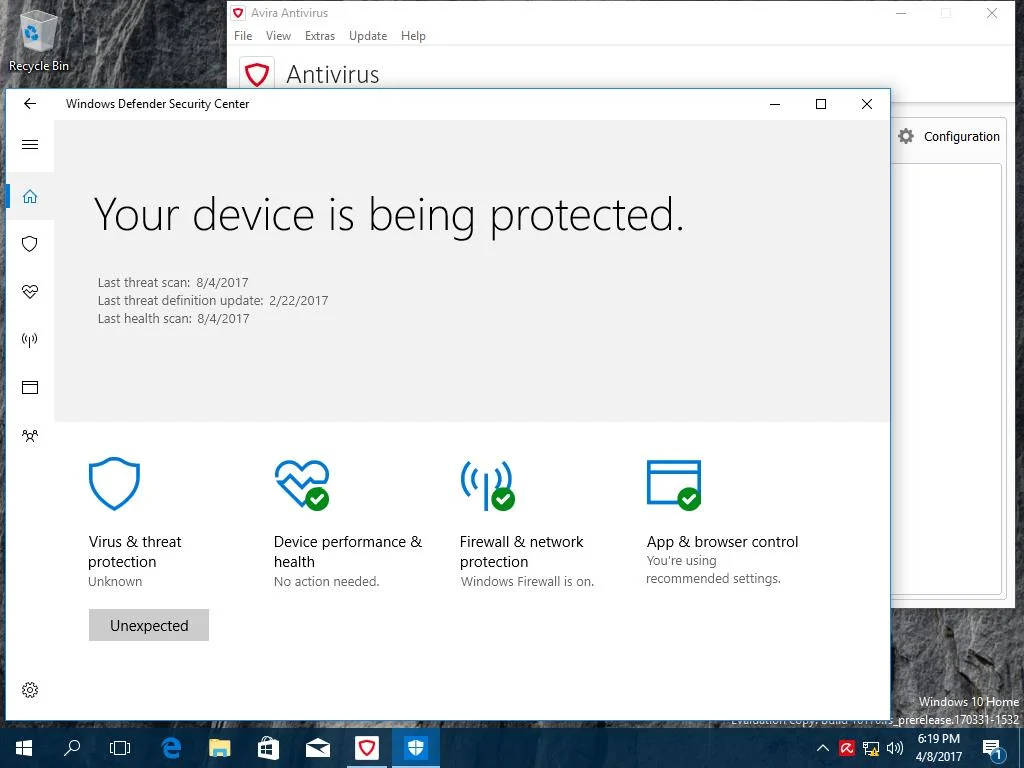
Cam #1
Agorwch “ Task Manager ” drwy wasgu CTRL+SHIFT+ESC .
Cam #2
O dan y tab “ Proses ”, lleolwch yr holl rediad prosesau a gychwynnwyd gan y gwrthfeirws a'u cau fesul un.
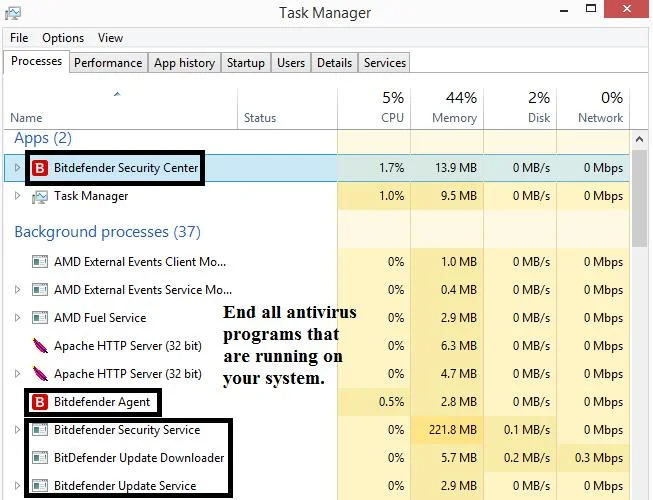
Cam #3
Cauwch nhw drwy glicio “ Diwedd Tasg . ”
Cam #4
Ailgychwyn y PC.
Trwsio #3: Atal holl brosesau NVIDIA
0> Gall llawer o wahanol ffactorau achosi gwall gyrrwr Graffeg NVIDIA. Gallai gwall DLL fod yn droseddwr yn hawdd, ond gallai fod yn un arall hefyd. Yn ogystal, gallai ffeiliau diangen yn y system achosi problemau. Ateb synhwyrol felly fyddai dileu unrhyw ffeiliau diangen a lladd yr holl brosesau sy'n rhedeg yn y cefndir.Cam #1
Agored “ Rheolwr Tasg ” drwy wasgu CTRL+SHIFT+ESC .
Cam #2
Llywiwch i'r tab " Prosesau " yn y rheolwr tasgau.
Cam #3
Dewiswch bob proses sy'n gysylltiedig â NVIDIA.
Cam #4 <1
Ar bob un, de-gliciwch a dewiswch y “ dasg gorffen .”
Cam #5
Ewch i yriant C a dileu'r NVIDIA canlynolffeiliau;
- C: WindowsSystem32DriverStoreFileRepositorynv_lh file
- C: WindowsSystem32DriverStoreFileRepositorynvoclock ffeil
- C:\Program Files\NVIDIA Corporation
- C:\Program Files (x86)\NVIDIA Corporation
Cam #6
Ailgychwyn y system, a gosod y gyrrwr eto.
Cam #7
Dewiswch y gosodiad “ Custom ” a chliciwch “ Nesaf .”
Cam #8 1>
Sicrhewch fod holl gydrannau'r gyrrwr yn cael eu dewis, gwiriwch “ Perfformiwch osodiad glân ,” a chliciwch ar Nesaf .
- Gweler Hefyd: Sut i Trwsio: Mae Gyrrwr Arddangos wedi Rhoi'r Gorau i Ymateb ac wedi Adfer
Trwsio #4: Ailosod Gyrwyr Eich Cerdyn Graffeg
Os ydych chi'n defnyddio GeForce Experience i drin y diweddariadau o'ch cerdyn graffeg, rydym yn awgrymu eich bod yn tynnu fersiwn gyfredol y rhaglen oddi ar eich cyfrifiadur a gosod copi newydd ffres.
Cam #1
Daliwch y Allweddi “ Windows ” a “ R ” ar yr un pryd, yna teipiwch “ appwiz.cpl ” yn y llinell orchymyn a chliciwch “ OK .” Bydd y ffenestr Rhaglenni a Nodweddion yn dod i fyny.

Cam #2
Chwiliwch am y “ VIDIA GeForce Experience ” a chliciwch “ Dadosod/Newid ." Dilynwch yr awgrymiadau i ddadosod y rhaglen o'ch cyfrifiadur.

Cam #3
Ar ôl i chi ddadosod GeForce Experience o'ch cyfrifiadur, gallwch fynd i'w swyddog swyddogol gwefan a lawrlwytho copi newydd o'u gwefanffeil gosodwr a'i gosod fel arfer.
Trwsio #5: Clean Windows Installation
Ailosod Windows ddylai fod eich ymgais olaf; wedi'r cyfan, mae dulliau wedi bod yn aflwyddiannus. Os oes unrhyw ffeiliau Windows wedi'u difrodi yn y system, gallent fod yn atal NVIDIA rhag gosod. Gwnewch gopi wrth gefn o'r holl ddata a ffeiliau hanfodol bob amser cyn ailosod y System Weithredu.

Cam #1
Ar ôl, gosodwch y gyrrwr eto ac ailgychwyn y PC.
Cam #2
Lawrlwythwch y fersiwn diweddaraf o'r gyrrwr NVIDIA a'i osod.

6>Cam #3
Analluoga pob rhaglen arall dros dro, gan gynnwys y gwrth-feirws (gallwch hefyd gyflawni'r camau hyn drwy'r Modd Diogel.
Cam #4<7
Cadw'r gyrrwr ar y bwrdd gwaith yn unig ac yn unman arall.
Cam #5
Rhedeg fel Gweinyddwr.
Cam #6
Dewiswch leoliad y gyrchfan a chliciwch “ Iawn .”
Cam #7
Gwiriwch “ Cytuno a Pharhau ” i dderbyn y telerau ac amodau.

Cam #8
O dan “ gosodiad opsiynau ,” dewiswch yr opsiwn “ Custom ” a chliciwch “ Nesaf .”
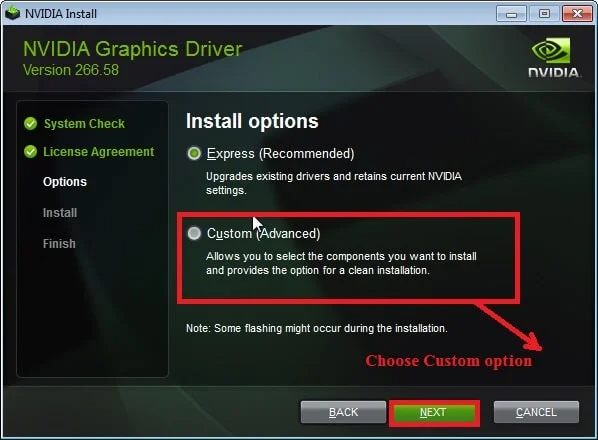
Cam #9 <1
Ar y rhestr o gydrannau, gwiriwch “ Perfformiwch Gosodiad Glân .” Bydd gosodiad glân yn dileu'r fersiwn flaenorol o'r gyrrwr yn eich cyfrifiadur a allai fod wedi mynd ar goll neu wedi'i lygru.

Cam #10
Unwaith y bydd y gosodiad glân wedi'i gwblhau,cliciwch “ Ailgychwyn .”
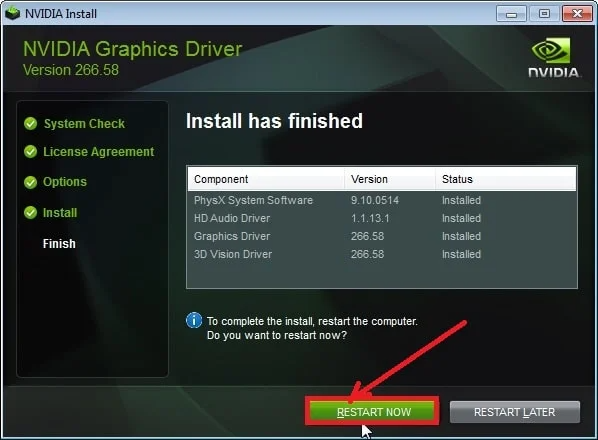
Edrychwch ar:
- 8 Ffordd i Atgyweirio Cod Gwall Profiad GeForce 0x0003
- Canllawiau ar Goll Panel Rheoli Nvidia

